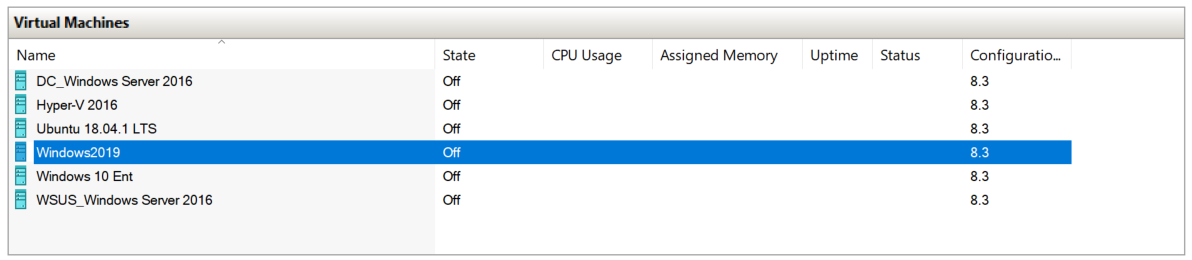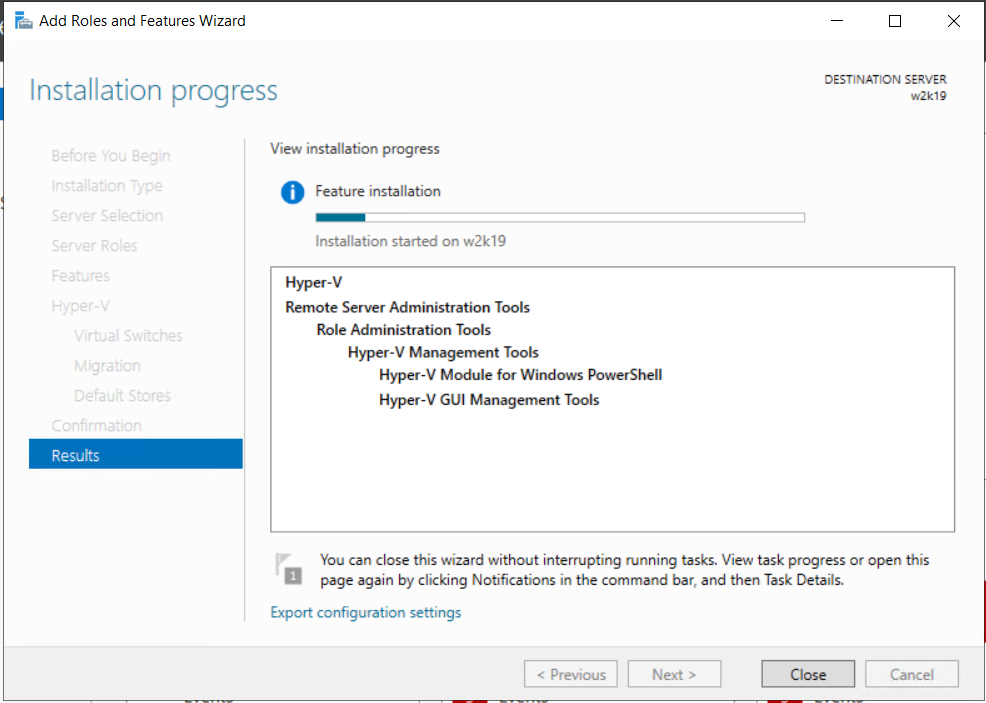ফিজিক্যাল মেশিনে হাইপার-ভি সার্ভারের ভূমিকা বা হাইপার-ভি কোর সার্ভার স্থাপন একটি সরল প্রক্রিয়া এবং সর্বদা অতিরিক্ত কনফিগারেশন করার প্রয়োজন হয় না। বিচ্ছিন্ন পরিবেশের বিল্ডিংয়ের পরবর্তী পদক্ষেপটি ভার্চুয়াল মেশিন, অপারেটিং সিস্টেম এবং হোস্টেড অ্যাপ্লিকেশন স্থাপন ও কনফিগার করা। এটি সনাতন ভার্চুয়ালাইজেশন হিসাবে পরিচিত। এই ক্ষেত্রে, শারীরিক মেশিনটি বিমূর্ত করা হয় এবং ভার্চুয়াল মেশিনে হোস্ট করা অতিথি অপারেটিং সিস্টেমগুলিতে উপস্থাপন করা হয়। তবে আমরা যদি ভার্চুয়াল মেশিনের ভিতরে একটি হাইপার-ভি চালাতে চাই? এটি ডিফল্টরূপে করা সম্ভব নয়, তবে হাইপার-ভি সার্ভার এবং টার্গেট ভার্চুয়াল মেশিনে অতিরিক্ত পরিবর্তিত। যে প্রযুক্তিটি আমাদের ভার্চুয়াল মেশিনের অভ্যন্তরে ভার্চুয়াল মেশিন চালানোর অনুমতি দেয় তাকে বলা হয় নেস্টেড ভার্চুয়ালাইজেশন । এটি ভিএমওয়্যার, সিট্রিক্স এবং নিউটানিক্স সহ অন্যান্য জনপ্রিয় বিক্রেতাদের দ্বারা সমর্থিত। আকর্ষণীয় মনে হচ্ছে, তবে ভার্চুয়াল মেশিনের অভ্যন্তরে ভার্চুয়াল মেশিন চালানোর জন্য ব্যবহারের ক্ষেত্রে কী? এটি মূলত বিকাশকারীরা হাইপার-ভি পাত্রে পরীক্ষার উদ্দেশ্যে, ল্যাবগুলি চালনা করতে এবং চালানোর জন্য ব্যবহৃত হয়।
আমরা যদি ভিএম-তে হাইপার-ভি ইনস্টল করার চেষ্টা করি তবে আমরা একটি ত্রুটি পেয়ে যাব বলে যে অনুপস্থিত ভার্চুয়ালাইজেশন ক্ষমতা হারিয়ে যাওয়ার কারণে ইনস্টলেশন করা যাবে না।

এই বাধাটির সমাধান হ'ল একটি ভার্চুয়াল মেশিনের জন্য হাইপার-ভি সার্ভারে নেস্টেড ভার্চুয়ালাইজেশন সক্ষম করা। নীচের পাঠ্যে, আমরা উইন্ডোজ সার্ভার 2019 এ হোস্ট করা হাইপার-ভি সার্ভারে নেস্টেড ভার্চুয়ালাইজেশন সক্ষম করার পদ্ধতিটি অনুসরণ করব।
- প্রবেশ করুন বা উইন্ডোজ সার্ভারের সাথে সংযুক্ত করুন 2019 যেখানে আপনি হাইপার-ভি ভূমিকা ইনস্টল করেছেন
- খোলা হাইপার-ভি ম্যানেজার
- আপনি যেখানে নেস্টেড ভার্চুয়ালাইজেশন সক্ষম করতে চান সেখানে ভিএম নেভিগেট করুন। আমাদের উদাহরণস্বরূপ, এটি স্ক্রিনশট হিসাবে প্রদর্শিত হিসাবে 'উইন্ডোজ2019' নামক ভিএম
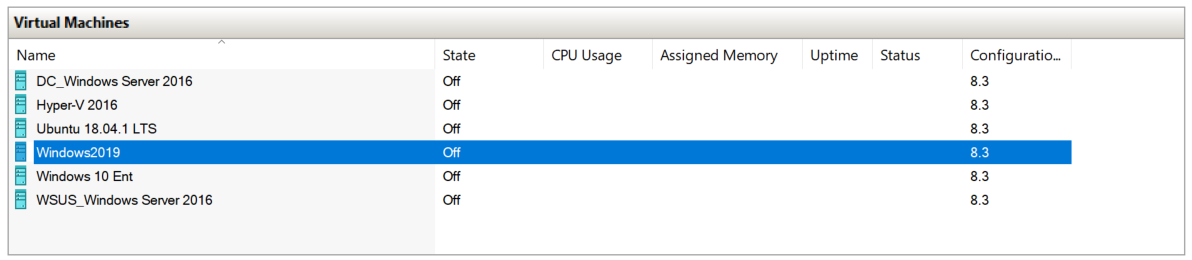
- ভিএম বন্ধ করুন
- উপর রাইট ক্লিক করুন শুরু নমুনা এবং তারপরে ক্লিক করুন উইন্ডোজ পাওয়ারশেল (অ্যাডমিন)
- প্রকার সেট-ভিএমপি প্রসেসর -ভিএমনেম উইন্ডোজ2019-এক্সপোজ ভার্চুয়ালাইজেশন এক্সটেনশনস $ সত্য এবং তারপরে টিপুন এই উদাহরণে, Windows2019 ভিএম নাম name আপনার হাইপার-ভি ম্যানেজারে হোস্ট করা আপনার ভিএম এর নাম টাইপ করতে হবে

- পরবর্তী পদক্ষেপটি নেস্টেড ভার্চুয়াল মেশিনের সাথে নেটওয়ার্কিং কনফিগার করা। এটি ম্যাক স্পুফিং বা নেটওয়ার্ক ঠিকানা অনুবাদ (NAT) ব্যবহার করে করা যেতে পারে। আমাদের ক্ষেত্রে আমরা কমান্ড টাইপ করে ম্যাক স্পুফিং সক্ষম করব Get-VMNetworkAdapter -VMName Windows2019 | ভিএমনেটওয়ার্কএডাপ্টার -ম্যাকএড্রেসস্পুফিং চালু করুন পাওয়ারশেলের মধ্যে। আপনার ভার্চুয়াল মেশিনের নামের সাথে উইন্ডোজ2019 প্রতিস্থাপন করুন

- চালু করা ভিএম এবং উইন্ডোজ সার্ভার 2019 এ লগইন করুন
- খোলা সার্ভার ম্যানেজার এবং ক্লিক করুন ভূমিকা এবং বৈশিষ্ট্য যুক্ত করুন
- ক্লিক পরবর্তী অধীনে তুমি শুরু করার আগে
- ক্লিক পরবর্তী অধীনে ইনস্টলেশন প্রকার নির্বাচন করুন
- ক্লিক পরবর্তী বা এর অধীনে গন্তব্য সার্ভারটি চয়ন করুন গন্তব্য সার্ভার নির্বাচন করুন
- নির্বাচন করুন হাইপার-ভি অধীনে সার্ভারের ভূমিকা নির্বাচন করুন এবং তারপরে ক্লিক করুন বৈশিষ্ট্য যুক্ত করুন
- হাইপার-ভি ইনস্টল করতে পরবর্তী ক্লিক করুন
- ক্লিক পরবর্তী অধীনে বৈশিষ্ট্য নির্বাচন করুন
- ক্লিক পরবর্তী অধীনে হাইপার-ভি
- এর অধীনে নেটওয়ার্ক অ্যাডাপ্টার চয়ন করুন ভার্চুয়াল স্যুইচগুলি তৈরি করুন । উইন্ডোজ সার্ভার স্বয়ংক্রিয়ভাবে সেই মেশিনে থাকা সমস্ত উপলব্ধ নেটওয়ার্ক অ্যাডাপ্টার সনাক্ত করতে পারে
- ক্লিক পরবর্তী অধীনে ভার্চুয়াল মেশিন মাইগ্রেশন
- ক্লিক পরবর্তী বা ভার্চুয়াল হার্ড ডিস্ক বা ভার্চুয়াল মেশিন কনফিগারেশন ফাইলের জন্য ডিফল্ট অবস্থান চয়ন করুন ডিফল্ট স্টোর
- নির্বাচন করুন একটি নির্বাচিত সার্ভারে গন্তব্য ভূমিকা, ভূমিকা পরিষেবাগুলি বা বৈশিষ্ট্যগুলি পুনরায় চালু করুন, ইনস্টল করুন এবং এ ক্লিক করুন তারপর ক্লিক করুন হ্যাঁ অধীনে ইনস্টলেশন নির্বাচন নিশ্চিত করুন
- ক্লিক ইনস্টল করুন এবং উইন্ডোজ সার্ভার 2019 হাইপার-ভি ভূমিকা ইনস্টল না হওয়া পর্যন্ত অপেক্ষা করুন
- ক্লিক ইনস্টল করুন অধীনে ইনস্টলেশন নির্বাচন নিশ্চিত করুন
- উইন্ডোজ হাইপার-ভি ভূমিকার ইনস্টলেশন সমাপ্ত না হওয়া পর্যন্ত অপেক্ষা করুন। এটি স্বয়ংক্রিয়ভাবে ভার্চুয়াল মেশিনটি ইনস্টল করবে।
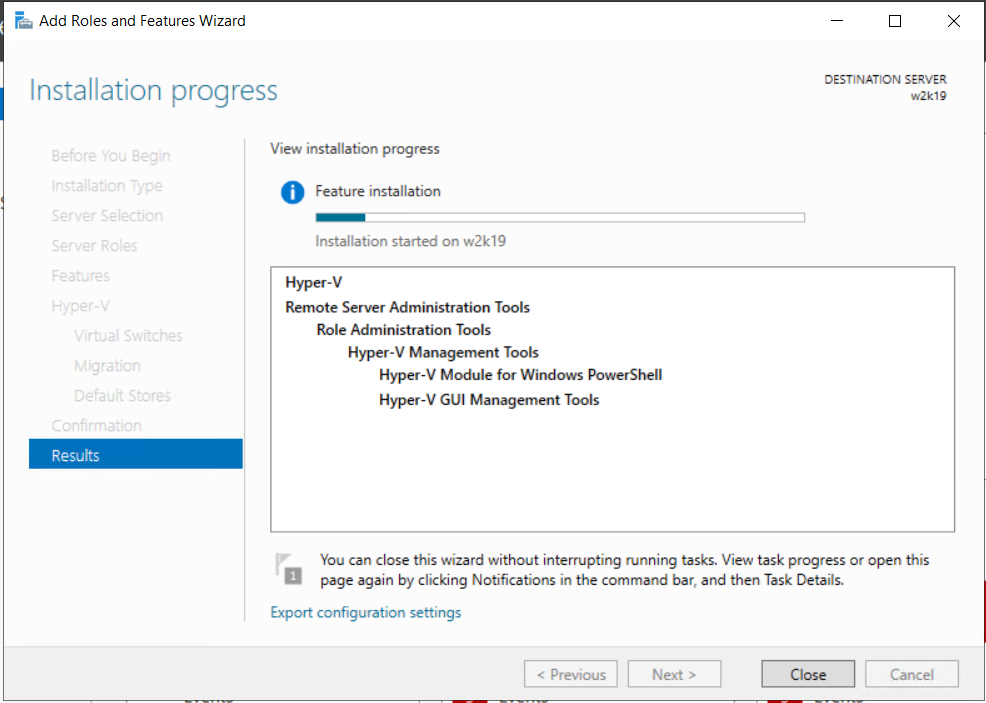
- প্রবেশ করুন উইন্ডোজ সার্ভারে 2019
- খোলা সার্ভার ম্যানেজার
- নেভিগেট করুন সরঞ্জাম এবং তারপরে ক্লিক করুন হাইপার-ভি ম্যানেজার
- ভার্চুয়াল মেশিন ইনস্টল করুন এবং হাইপার-ভি এর সাথে খেলতে উপভোগ করুন